Применение алгоритма Radiosity к свету прожекторов
Целью данного упражнения будет научиться включать и настраивать алгоритм Radiosity (Перенос излучения) расчета глобальной освещенности, а также освоить некоторые элементы настройки режима логарифмического управления экспозицией формируемого изображения.
1. Продолжите работу над сценой, которая использовалась в предыдущем упражнении. При желании можете выполнить повторную загрузку сцены из файла MAX-kafe+Gl.max, имеющегося в папке Scenes\Glava_11 компакт-диска, прилагающегося к книге. В этом случае включите два имеющихся в сцене осветителя-прожектора.
2. Активизируйте режим логарифмического управления экспозицией, как это было описано в упражнении 12 предыдущего раздела применительно к алгоритму трассировщика света. Обычно перед выполнением расчетов глобальной освещенности методом переноса излучения рекомендуется производить пробную визуализацию, чтобы убедиться в правильном расположении источников прямых световых лучей. Мы это уже проделывали в предыдущем упражнении, так что просто еще раз взгляните на рис. 11.51.
| ЗАМЕЧАНИЕ
Освещение, создаваемое переотраженными лучами света, как вы понимаете, является довольно слабым. Поэтому включение режима логарифмического управления экспозицией является обязательным условием получения не просто качественных, а вообще каких-либо результатов при расчете глобальной освещенности методом переноса излучения. Если вы забудете включить этот режим, то рискуете получить что-то, напоминающее результаты традиционной визуализации, наподобие картинки, показанной ранее на рис. 11.51. |
3. Выполните команду меню Rendering > Advanced Lighting > Radiosity... (Визуализация > Улучшенное освещение > Перенос излучения), чтобы вызвать появление уже знакомого вам окна диалога Render Scene (Визуализация сцены) с открытой вкладкой Advanced Lighting (Улучшенное освещение). На этот раз в списке свитка Select Advanced Lighting (Выберите алгоритм улучшенного освещения) будет автоматически выбрана строка Radiosity (Перенос излучения). Флажок активизации действия трассировщика Active (Активен) справа от списка опять-таки устанавливается автоматически. В нижней части окна вы увидите свитки Radiosity Processing Parameters (Параметры обработки переноса излучения), Radiosity Meshing Parameters (Параметры разбиения сеток для переноса излучения), Light Painting (Раскраска светом), Rendering Parameters (Параметры визуализации) и Statistics (Статистика), показанные на рис. 11.53.
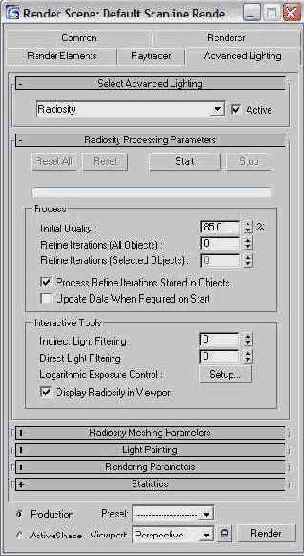
Рис. 11.53. Вид окна диалога Advanced Lighting после выбора алгоритма расчета глобальной освещенности Radiosity
4. Раскройте свиток Radiosity Meshing Parameters (Параметры разбиения сеток для переноса излучения) и установите флажок Enabled (Разрешено), чтобы разрешить алгоритму переноса излучения произвести дополнительное разбиение всех граней сеток объектов на треугольные элементы, размер которых задается в счетчике Initial Meshing size (Исходный размер элемента). Установите размер элемента равным 30 см. Не сбрасывайте флажок Display Radiosity in Viewport (Показывать перенос излучения в окнах проекций), это обеспечит возможность видеть примерное качество результатов расчета глобальной освещенности в окнах проекций с тонированным режимом отображения. Щелкните на кнопке Start (Начать) в свитке Radiosity Processing Parameters (Параметры обработки переноса излучения), чтобы запустить расчет глобальной освещенности методом переноса излучения при исходных значениях всех остальных параметров. Ход расчета отображается прогресс-индикатором. Расчет продолжается шаг за шагом до тех пор, пока не будет достигнуто качество результата, заданное в счетчике Initial Quality (Качество решения) свитка Radiosity Processing Parameters (Параметры обработки переноса излучения). Текущий уровень качества, достигнутый после очередного этапа работы алгоритма, отображается над прогресс-индикатором правее надписи Initial Quality (Качество решения). Этот параметр задает уровень точности расчета распределения световой энергии, но не визуальное качество итогового изображения, которое может оказаться зашумленным. Обычно для начала устанавливают значения порядка 80-85 %. Для итоговой визуализации можно устанавливать величину качества порядка 95-99 %. Спустя какое-то время, которое может оказаться и достаточно продолжительным, расчет завершится, и его результаты будут видны в окнах проекций (рис. 11.54). Теперь можно щелкнуть на кнопке Quick Render (Быстрая визуализация) главной панели инструментов max 7.5. Синтез изображения пойдет быстро, ведь расчеты-то уже выполнены. Однако полученный в нашем конкретном случае результат будет отличаться от изображения, сформированного без учета глобальной освещенности и показанного ранее на рис. 11.51, настолько незначительно, что я даже не стал помещать его в книгу: все равно, к сожалению, после печати эти тонкие отличия не будут видны.

Рис. 11.54. В окнах проекций виден результат разбиения сеток на треугольные элементы, произведенного алгоритмом расчета глобальной освещенности Radiosity
5. Кажется, яркости прожекторов явно недостаточно для освещения стен и мебели кафе отраженным светом. Кстати, вспомните, что в предыдущем упражнении те же два прожектора прекрасно освещали интерьер при использовании алгоритма трассировщика света. Но трассировщик света просто придает картинке похожесть на реальное фотоизображение, а алгоритм переноса излучения пытается воспроизвести физически точную картину освещенности. Что же делать? Можно изменить яркость прожекторов, но иногда это нецелесообразно, скажем, если бы вместо стандартных прожекторов были использованы фотометрические осветители с заданной мощностью, для которых нам требовалось бы оценить освещенность помещения. Впрочем, опытный фотограф наверняка скажет нам, что дело не в том, что мало света, а в том, что наш «снимок» загублен из-за неправильно выбранной экспозиции. Попробуем настроить параметры логарифмического управления экспозицией. Эти настройки производятся в свитке Logarithmic Exposure Control Parameters (Параметры логарифмического управления экспозицией) окна диалога Environment (Внешняя среда), показанном ранее на рис. 11.43. Вызвать это окно можно прямо из свитка Radiosity Processing Parameters (Параметры обработки переноса излучения) окна диалога Advanced Lighting (Улучшенное освещение). Для этого достаточно щелкнуть на кнопке Setup (Настройка) в разделе Interactive Tools (Интерактивные средства). Для начала изменим значение в счетчике Physical Scale (Физическая шкала) с принятой по умолчанию величины 1500 на 4500. На эту величину умножается интенсивность света, задаваемая счетчиком Multiplyer (Усилитель) любого стандартного осветителя в составе сцены. Если представить себе, что синтезированная программой картинка фиксируется на воображаемую пленку, то увеличение данного параметра эквивалентно увеличению чувствительности этой пленки. После повторной визуализации, перед которой программа повторит расчет глобальной освещенности, получим изображение, показанное на рис. 11.55. Стены выглянули из темноты, и тени перестали быть глухими. На цветном изображении можно видеть цветовые блики на деталях стола от красных сидений кресел. Но все же изображение в целом выглядит недостаточно светлым и излишне контрастным, поэтому продолжим настройку.

Рис. 11.55. Вид той же сцены, что на рис. 11.51, после расчета глобальной освещенности методом переноса излучения и настройки параметра Physical Scale
|
ЗАМЕЧАНИЕ Обратите внимание на то, что в окне перспективной проекции с тонированным режимом отображения тоже виден результат расчета глобальной освещенности, хотя и несколько упрощенно. |
6. Изменение параметров яркости и контраста изображения в свитке Logarithmic Exposure Control Parameters (Параметры логарифмического управления экспозицией) не вызывает необходимости повторного расчета глобальной освещенности, так что с этими величинами можно экспериментировать, быстро получая тестовые результаты. Чтобы несколько повысить яркость изображения, увеличьте значение параметра Brightness (Яркость) с 65 до 70. Диапазон допустимых значений этого параметра — от 0 до 200, причем результат очень чувствителен даже к небольшим изменениям яркости. Для снижения контрастности картинки уменьшите значение параметра Contrast (Контраст), которое может изменяться от 0 до 100, с 50 до 40. Повторите визуализацию, результатом которой должно быть изображение, подобное показанному на рис. 11.56. Полученная картинка пока что далека от идеала. Она даже проигрывает с точки зрения передачи полутонов изображению, сформированному методом трассировщика света, хоть он считается упрощенным. Экспериментирование с настройками логарифмического режима управления экспозицией можно и нужно продолжить. Надеюсь, вы уже уловили общий подход.

Рис. 11.56. Вид той же сцены, что на рис. 11.51, после расчета глобальной освещенности методом переноса излучения и настройки яркости и контраста логарифмической экспозиции
|
ЗАМЕЧАНИЕ Полученные нами результаты расчетов освещенности не совсем корректны, поскольку на них должны влиять свойства материалов, назначенных объектам. Пока же в сцене совсем нет никаких материалов. |
У алгоритма переноса излучения есть еще масса не рассмотренных нами параметров. Однако нам следует двигаться дальше, так что при желании или необходимости попробуйте познакомиться с ними самостоятельно, используя для этого электронную справочную систему шах 7.5. Справочное описание отдельных параметров этого алгоритма можно также найти в моей книге «3ds max. Материалы, освещение, визуализация», выпущенной издательством «Питер» в 2005 году.
Закончив упражнения с расчетом глобальной освещенности, можете сохранить результаты в учебных целях. Однако в дальнейшей работе над нашим проектом «МАХ-кафе» мы ограничимся традиционным набором стандартных осветителей, которые расставили и настроили в упражнениях 6 и 11. Это позволит нам избежать дополнительных сложностей с настройкой освещения в процессе предстоящего изучения таких важных разделов, как создание материалов и анимация сцены.
